电脑的独立声卡驱动程序负责处理音频信号的输入和输出,如果出现错误,可能会导致音频无法正常播放或录制。本文将提供一些解决电脑独立声卡驱动程序错误的方法,帮助您修复音频问题,恢复正常使用。
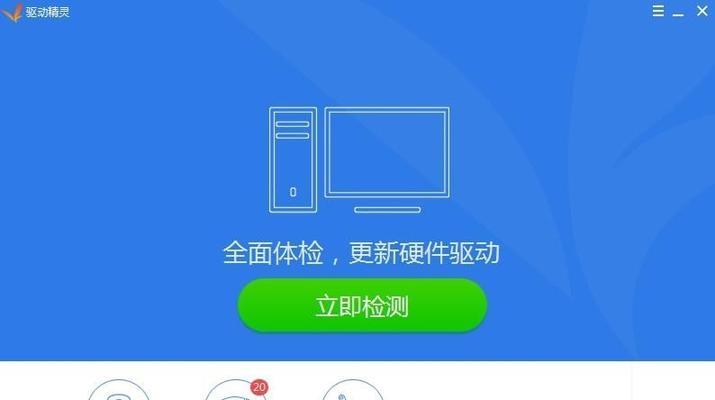
1.检查设备管理器中的声卡驱动程序
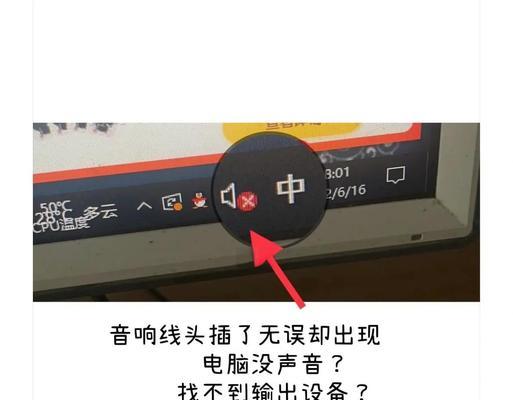
在Windows系统中,可以通过设备管理器查看并管理声卡驱动程序。按下Win+X键,选择设备管理器。在设备管理器中展开“声音、视频和游戏控制器”选项,检查是否有任何带有感叹号或问号的设备。如果有,说明该设备存在问题。
2.更新声卡驱动程序
点击错误的设备,在上方菜单栏中选择“驱动程序”,然后点击“更新驱动程序”。系统将自动搜索并下载最新版本的驱动程序,安装后重新启动电脑。

3.从制造商官网下载驱动程序
如果系统无法自动更新驱动程序,或者您想使用特定版本的驱动程序,可以访问声卡制造商的官方网站,在其支持页面上寻找与您的型号匹配的驱动程序。下载后按照提示进行安装,并重新启动电脑。
4.卸载并重新安装声卡驱动程序
如果驱动程序更新或重新安装后仍然存在问题,可以尝试卸载当前的驱动程序,并重新安装它。在设备管理器中右键点击错误的设备,选择“卸载设备”,然后重新启动电脑。系统会自动安装默认的驱动程序。您也可以再次尝试更新驱动程序或从制造商官网下载并安装特定版本的驱动程序。
5.检查音频线缆连接
有时候,声卡驱动程序错误可能是由于音频线缆没有正确连接而引起的。检查音频输出设备是否正确连接到电脑的音频插孔,并确保插头完好无损。
6.检查音频设置
打开音频设置面板,确保选择了正确的音频输出设备。有时候,错误的音频设置也会导致声卡驱动程序无法正常工作。
7.禁用并重新启用声卡设备
在设备管理器中,右键点击声卡设备,选择“禁用设备”。然后再次右键点击该设备,选择“启用设备”。这样做有时可以解决一些临时的驱动程序错误。
8.检查是否有冲突的程序或设备
某些程序或设备可能会与声卡驱动程序发生冲突,导致错误。在设备管理器中检查是否有与声卡相关的其他设备或驱动程序,如果有,尝试禁用它们或卸载它们。
9.执行系统文件检查
运行命令提示符,输入“sfc/scannow”命令,系统会扫描并修复系统文件中的错误。这有助于解决由于系统文件损坏而导致的声卡驱动程序错误。
10.检查操作系统更新
确保您的操作系统已经安装了最新的更新。有时候,操作系统更新可以修复与声卡驱动程序相关的错误。
11.检查硬件故障
如果以上方法都无法解决问题,可能存在硬件故障。您可以尝试将声卡设备连接到另一台电脑上,检查是否仍然存在问题。如果是硬件故障,可能需要更换声卡设备。
12.检查第三方软件冲突
一些第三方软件可能会与声卡驱动程序发生冲突。尝试在干净启动模式下运行电脑,禁用所有不必要的启动项和服务,然后逐个启用它们,以确定是否有某个软件导致了驱动程序错误。
13.运行系统还原
如果问题发生在最近,您可以尝试使用系统还原将电脑恢复到之前正常工作的状态。打开控制面板,搜索并打开“恢复”,选择“打开系统还原”,按照提示进行操作。
14.寻求专业帮助
如果您尝试了以上方法仍然无法解决问题,建议寻求专业的计算机维修服务或联系声卡制造商的技术支持团队寻求帮助。
15.
电脑独立声卡驱动程序错误可能会导致音频无法正常工作。通过检查设备管理器中的驱动程序、更新驱动程序、从制造商官网下载驱动程序、卸载并重新安装驱动程序、检查连接、调整音频设置等方法,您可以解决这些问题并恢复音频正常工作。如果以上方法无效,可能需要考虑硬件故障或寻求专业帮助。记住,保持驱动程序的最新状态和定期检查设备是避免声卡驱动程序错误的关键。
标签: 声卡驱动程序错误

